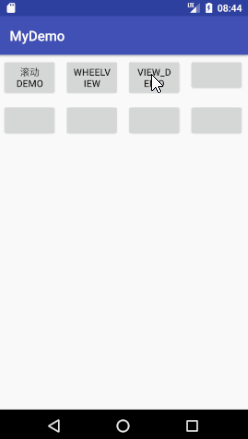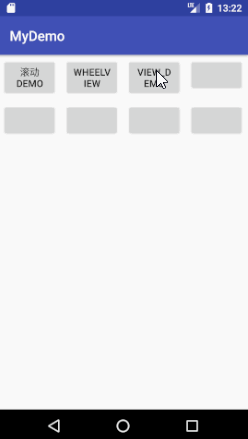前言

ObjectAnimator是ValueAnimator的子类,但ValueAnimator有个缺点,就是只能对数值对动画计算。我们要想对哪个控件操作,需要监听动画过程,在监听中对控件操作。这样使用起来相比补间动画而言就相对比较麻烦。 为了能让动画直接与对应控件相关联,以使我们从监听动画过程中解放出来,谷歌的开发人员在ValueAnimator的基础上,又派生了一个类ObjectAnimator; 由于ObjectAnimator是派生自ValueAnimator的,所以ValueAnimator中所能使用的方法,在ObjectAnimator中都可以正常使用。
特别注意
ObjectAnimator在start启动动画后,退出Activity或者Fragment 一定需要pause(); 暂停 与cancel(); 取消。否则可能导致内存泄露。
translationX的效果:
protected void onCreate(Bundle savedInstanceState) { super.onCreate(savedInstanceState); setContentView(R.layout.activity_my_view_demo); view2 = (MyView_1)findViewById(R.id.MyView2); //传入float数组可以根据float数组里的值分别移动,注意!里面的值只是移动多少增量值,不是坐标值 float [] f = new float[]{100,-100,0}; ObjectAnimator objectAnimatorA = ObjectAnimator.ofFloat(view2,"translationX",f); //持续时间 objectAnimatorA.setDuration(3000); objectAnimatorA.start();
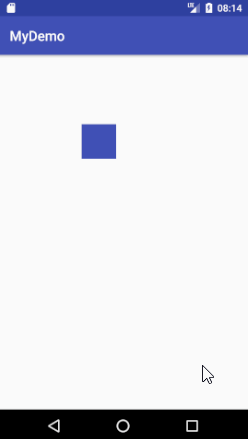
translationY的效果:
float [] f = new float[]{100,-100,0}; ObjectAnimator objectAnimatorA = ObjectAnimator.ofFloat(view2,"translationY",f); objectAnimatorA.setDuration(3000); objectAnimatorA.start();

translationX+translationY的效果:
float [] f = new float[]{100,-100,0}; ObjectAnimator objectAnimatorA = ObjectAnimator.ofFloat(view2,"translationX",f); objectAnimatorA.setDuration(3000); objectAnimatorA.start(); ObjectAnimator objectAnimatorB = ObjectAnimator.ofFloat(view2,"translationY",f); objectAnimatorB.setDuration(3000); objectAnimatorB.start();
rotation的效果:
float [] f = new float[]{90,-90,45}; ObjectAnimator objectAnimatorA = ObjectAnimator.ofFloat(view2,"rotation",f); objectAnimatorA.setDuration(3000); objectAnimatorA.start();
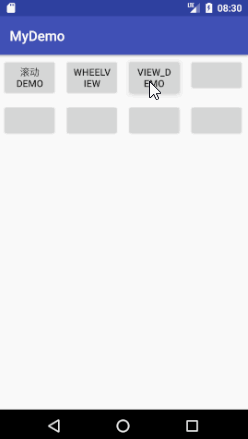
rotationX的效果:
float [] f = new float[]{90,-90,45}; ObjectAnimator objectAnimatorA = ObjectAnimator.ofFloat(view2,"rotationX",f); objectAnimatorA.setDuration(3000); objectAnimatorA.start();

rotationY的效果:
float [] f = new float[]{90,-90,45}; ObjectAnimator objectAnimatorA = ObjectAnimator.ofFloat(view2,"rotationY",f); objectAnimatorA.setDuration(3000); objectAnimatorA.start();
rotation+rotationX的效果:
float [] f = new float[]{90,-90,45}; ObjectAnimator objectAnimatorA = ObjectAnimator.ofFloat(view2,"rotation",f); objectAnimatorA.setDuration(3000); objectAnimatorA.start(); ObjectAnimator objectAnimatorB = ObjectAnimator.ofFloat(view2,"rotationX",f); objectAnimatorB.setDuration(3000); objectAnimatorB.start();
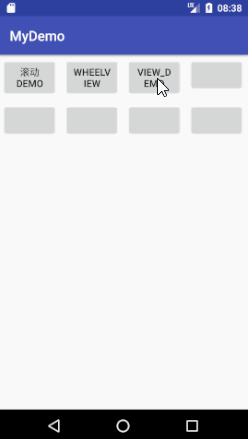
rotation+rotationY的效果:
float [] f = new float[]{90,-90,45}; ObjectAnimator objectAnimatorA = ObjectAnimator.ofFloat(view2,"rotation",f); objectAnimatorA.setDuration(3000); objectAnimatorA.start(); ObjectAnimator objectAnimatorB = ObjectAnimator.ofFloat(view2,"rotationY",f); objectAnimatorB.setDuration(3000); objectAnimatorB.start();

rotationX+rotationY的效果:
float [] f = new float[]{100,-100,0}; ObjectAnimator objectAnimatorA = ObjectAnimator.ofFloat(view2,"rotationX",f); objectAnimatorA.setDuration(3000); objectAnimatorA.start(); ObjectAnimator objectAnimatorB = ObjectAnimator.ofFloat(view2,"rotationY",f); objectAnimatorB.setDuration(3000); objectAnimatorB.start();
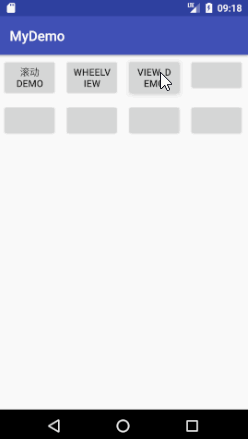
setPivotX 和 setPivotY 的效果:
view2 = (MyView_1)findViewById(R.id.MyView2); //float [] f = new float[]{-180,180}; ObjectAnimator objectAnimatorA = ObjectAnimator.ofFloat(view2,"rotation",360); //参数是 100% 等于 1 ,90% 等于0.9 , 300%等于3(当然如果设置300% 坐标将远离View,会将View画更大的圈) view2.setPivotX(1); view2.setPivotY(1); //view2.setPivotX(view2.getWidth()/2); 另一种写法可以更精确的设置view的支点 //view2.setPivotY(view2.getHeight()); objectAnimatorA.setDuration(3000); objectAnimatorA.start();
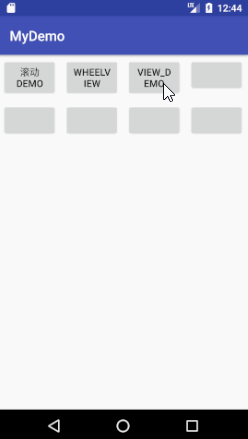
scaleX 的效果:
view2 = (MyView_1)findViewById(R.id.MyView2); float [] f = new float[]{1,3f}; ObjectAnimator objectAnimatorA = ObjectAnimator.ofFloat(view2,"scaleX",f); //ObjectAnimator objectAnimatorA = ObjectAnimator.ofFloat(view2,"scaleX",1,3f); 直接这样写也可以 objectAnimatorA.setDuration(3000); objectAnimatorA.start();
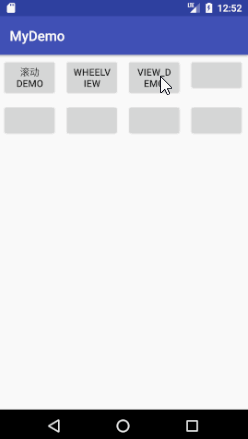
scaleY 的效果:
view2 = (MyView_1)findViewById(R.id.MyView2); float [] f = new float[]{1,3f}; ObjectAnimator objectAnimatorA = ObjectAnimator.ofFloat(view2,"scaleY",f); objectAnimatorA.setDuration(3000); objectAnimatorA.start();

scaleX + scaleY 的效果:
view2 = (MyView_1)findViewById(R.id.MyView2); float [] f = new float[]{1,3f}; ObjectAnimator objectAnimatorA = ObjectAnimator.ofFloat(view2,"scaleX",f); objectAnimatorA.ofFloat(view2,"scaleY",f); objectAnimatorA.setDuration(3000); objectAnimatorA.start(); ObjectAnimator objectAnimatorB = ObjectAnimator.ofFloat(view2,"scaleY",f); objectAnimatorB.ofFloat(view2,"scaleY",f); objectAnimatorB.setDuration(3000); objectAnimatorB.start();
alpha 的效果:
view2 = (MyView_1)findViewById(R.id.MyView2); float [] f = new float[]{1,0f,1}; ObjectAnimator objectAnimatorA = ObjectAnimator.ofFloat(view2,"alpha",f); objectAnimatorA.setDuration(5000); objectAnimatorA.start();
x 和 y 的效果:
//y 和 translationY 的区别是 y 属性是直接移动到y的坐标点上, // 而 translationX 是增量值,意思是需要移动多少 view2 = (MyView_1)findViewById(R.id.MyView2); ObjectAnimator objectAnimatorA = ObjectAnimator.ofFloat(view2,"y",700); objectAnimatorA.setDuration(5000); objectAnimatorA.start(); ObjectAnimator objectAnimatorB = ObjectAnimator.ofFloat(view2,"x",500); objectAnimatorB.setDuration(5000); objectAnimatorB.start();
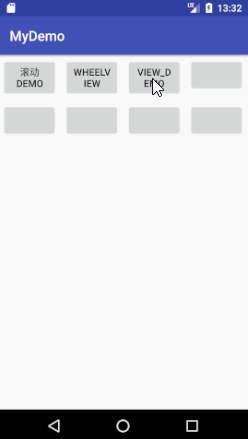
setStartDelay(long startDelay) 延迟动画启动效果:
view2 = (MyView_1)findViewById(R.id.MyView2);
ObjectAnimator objectAnimatorA = ObjectAnimator.ofFloat(view2,"translationX",500);
objectAnimatorA.setDuration(5000);
//延迟两秒启动动画
objectAnimatorA.setStartDelay(2000);
//不要忘记启动动画
objectAnimatorA.start();
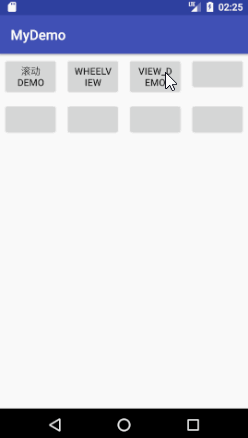
setStartDelay(long startDelay) 延迟动画,动画分段效果:
view2 = (MyView_1)findViewById(R.id.MyView2); ObjectAnimator objectAnimatorA = ObjectAnimator.ofFloat(view2,"translationX",500); objectAnimatorA.setDuration(5000); objectAnimatorA.start(); ObjectAnimator objectAnimatorB = ObjectAnimator.ofFloat(view2,"translationY",700); objectAnimatorB.setDuration(5000); objectAnimatorB.setStartDelay(5000); objectAnimatorB.start();

setInterpolator(TimeInterpolator value) 的一系列效果:
功能说明:
setInterpolator方法是改变动画所使用的时间插值器,通俗的讲就是在不同时间点上改变动画的播放速度和动画效果
使用系统自带的 new BounceInterpolator() 效果(掉落回弹):
view2 = (MyView_1)findViewById(R.id.MyView2); ObjectAnimator objectAnimatorA = ObjectAnimator.ofFloat(view2,"translationY",800); objectAnimatorA.setDuration(5000); objectAnimatorA.setInterpolator(new BounceInterpolator()); objectAnimatorA.start();
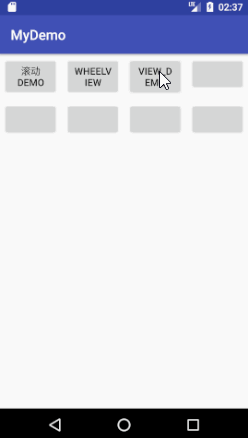
使用系统自带的 new AccelerateInterpolator() 效果(先慢后快):
view2 = (MyView_1)findViewById(R.id.MyView2); ObjectAnimator objectAnimatorA = ObjectAnimator.ofFloat(view2,"translationY",800); objectAnimatorA.setDuration(5000); //objectAnimatorA.setInterpolator(new AccelerateInterpolator()); 可以不加参数 //参数是让下掉效果速度改变 objectAnimatorA.setInterpolator(new AccelerateInterpolator(3f)); objectAnimatorA.start();
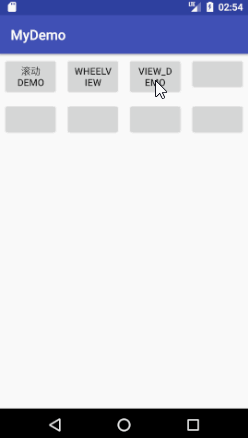
使用系统自带的new DecelerateInterpolator() 的效果(先快后慢):
view2 = (MyView_1)findViewById(R.id.MyView2); ObjectAnimator objectAnimatorA = ObjectAnimator.ofFloat(view2,"translationY",800); objectAnimatorA.setDuration(5000); objectAnimatorA.setInterpolator(new DecelerateInterpolator(3f)); objectAnimatorA.start();
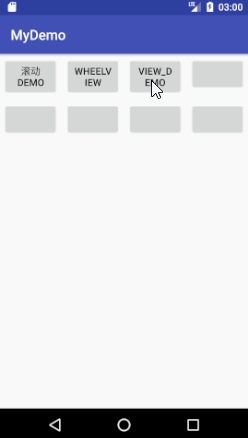
使用系统自带的 new AnticipateOvershootInterpolator() 的效果(先小幅度向上在正常播放然后在放大,在回正):
看了这么多移动的效果,我们看看放大的效果是什么样子的:
view2 = (MyView_1)findViewById(R.id.MyView2); ObjectAnimator objectAnimatorA = ObjectAnimator.ofFloat(view2,"scaleX",1,3f); objectAnimatorA.setDuration(5000); objectAnimatorA.setInterpolator(new AnticipateOvershootInterpolator(2f)); objectAnimatorA.start(); ObjectAnimator objectAnimatorB = ObjectAnimator.ofFloat(view2,"scaleY",1,3f); objectAnimatorB.setDuration(5000); objectAnimatorB.setInterpolator(new AnticipateOvershootInterpolator(2f)); objectAnimatorB.start();

使用系统自带的 new CycleInterpolator() 的效果(循环):
view2 = (MyView_1)findViewById(R.id.MyView2); ObjectAnimator objectAnimatorA = ObjectAnimator.ofFloat(view2,"translationY",200); objectAnimatorA.setDuration(5000); objectAnimatorA.setInterpolator(new CycleInterpolator(2f)); objectAnimatorA.start();
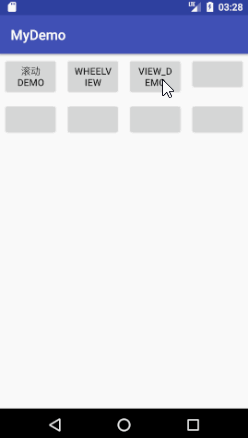
自定义Interpolator:
Interpolator还有很多不单单是上面这些效果,还有更多其他效果,你可以逐一去体验。系统自带的效果基本上可以满足正常使用,当然除了使用系统自带的还能自己写Interpolator。但是,对数学能力就有要求了,牛逼的大神可以就可以自己试试写Interpolator效果:
第一种写法:
直接自写一个类,继承Interpolator ,然后重写getInterpolation方法就可以了。然后使用的时候直接将自写的class实例化,添加到setInterpolator(里面) 就可以了。
第二种写法:
直接new 写内部类重写方法:
view2 = (MyView_1)findViewById(R.id.MyView2); ObjectAnimator objectAnimatorA = ObjectAnimator.ofFloat(view2,"translationY",600); objectAnimatorA.setDuration(5000); objectAnimatorA.setInterpolator(new Interpolator() { @Override public float getInterpolation(float input) { float result; if (input <= 0.5) { result = (float) (Math.sin(Math.PI * input)) / 2; } else { result = (float) (2 - Math.sin(Math.PI * input)) / 2; } return result; } }); objectAnimatorA.start(); }
动画组合、背景颜色渐变效果图:
view2 = (MyView_1)findViewById(R.id.MyView2); /* 动画组合顺序说明: after(Animator anim) 解释: play(Animator)放在after(Animator)后面运行 after(long delay) 解释:同上 before(Animator anim) 解释:play(Animator) 放在 before(Animator anim) 前面运行 with(Animator anim) 解释:play(Animator) 与 with(Animator anim) 同时运行 顺序关系: 先 after > (play=with) > before 后 */ //设置颜色 0x(进制)FF(透明度)38184E(RGB颜色值) 注意!两个颜色跨度不应该过大,否则会闪。 ObjectAnimator objectAnimator1 = ObjectAnimator.ofInt(view2,"backgroundColor",0xFF88FF88,0xFF88FFE7); ObjectAnimator objectAnimator2 = ObjectAnimator.ofFloat(view2,"translationX",500); ObjectAnimator objectAnimator3 = ObjectAnimator.ofFloat(view2,"translationY",800); ObjectAnimator objectAnimator4 = ObjectAnimator.ofFloat(view2,"rotation",-90,90); AnimatorSet animatorSet = new AnimatorSet(); //组合动画 // 先执行 objectAnimator4 旋转 // 在同步运行objectAnimator1变色和objectAnimator2 向右移动 // 然后在运行objectAnimator4向下 animatorSet.play(objectAnimator1).after(objectAnimator4).before(objectAnimator3).with(objectAnimator2); animatorSet.setDuration(5000); animatorSet.start();
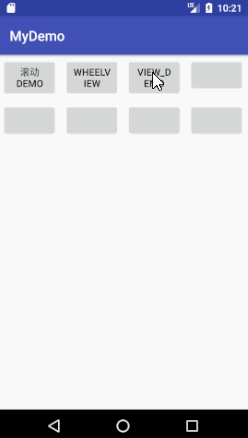
大量动画的组合方式:
view2 = (MyView_1)findViewById(R.id.MyView2); ObjectAnimator objectAnimator1 = ObjectAnimator.ofFloat(view2,"x",980); ObjectAnimator objectAnimator2 = ObjectAnimator.ofFloat(view2,"y",1440); ObjectAnimator objectAnimator3 = ObjectAnimator.ofFloat(view2,"x",0); ObjectAnimator objectAnimator4 = ObjectAnimator.ofFloat(view2,"y",0); AnimatorSet animatorSet = new AnimatorSet(); animatorSet.play(objectAnimator1).before(objectAnimator2); animatorSet.play(objectAnimator2).before(objectAnimator3); animatorSet.play(objectAnimator3).before(objectAnimator4); animatorSet.setDuration(5000); animatorSet.start();
循环播放动画:
view2 = (MyView_1)findViewById(R.id.MyView2); float[] f = new float[]{200} ; ObjectAnimator objectAnimator1 = ObjectAnimator.ofFloat(view2,"translationX",f); objectAnimator1.setDuration(3000); //重复次数 备注:这里的次数是从0开始计算的 1 等于2次。 另外如果参数是-1等于无限循环 objectAnimator1.setRepeatCount(1); //重复模式 ValueAnimator.RESTART 重新开始 objectAnimator1.setRepeatMode(ValueAnimator.RESTART); objectAnimator1.start();
objectAnimator1.setRepeatMode(ValueAnimator.REVERSE); 另个属性为反向,先按照动画步骤返回在进行重复
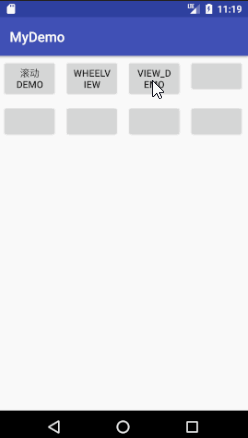
最后是其他api的详细解释:
-
setDuration(long duration)
通过setDuration方法可以设置动画总共的持续时间,以毫秒为单位。 -
start()
通过start方法可以启动动画,动画启动后不一定会立即运行。如果之前通过调用setStartDelay方法设置了动画延迟时间,那么会在经过延迟时间之后再运行动画;如果没有设置过动画的延迟时间,那么动画在调用了start()方法之后会立即运行。在调用了start()方法之后,动画的isStarted()方法就会返回true;在动画真正运行起来之后,动画的isRunning()方法就会返回true,这时候动画才会调用TimeInterpolator才开始工作计算属性在某个时刻的值。调用动画的start()方法所在的线程必须绑定了一个Looper对象,如果没有绑定就会报错。当然,UI线程(即主线程)早就默认绑定了一个Looper对象,所以在主线程中我们就无需担心这个问题。如果我们想在一个View上使用属性动画,那么我们应该保证我们是在UI线程上调用的动画的start()方法。start()方法运行后会触发动画监听器AnimatorListener的onAnimationStart方法的执行。 -
setStartDelay(long startDelay)
可以通过调用setStartDelay方法设置动画的延迟运行时间,比如调用setStartDelay(1000)意味着动画在执行了start()方法1秒之后才真正运行,这种情况下,在调用了start()方法之后,isStarted()方法返回true,表示动画已经启动了,但是在start()方法调用后1s内,isRunning()方法返回false,表示动画还未真正运行,比如在start()方法调用后第0.5秒,由于动画还在延迟阶段,所以isRunning()返回false;在start()方法执行1秒之后,isStarted()方法还是返回true,isRunning()方法也返回了true,表示动画已经真正开始运行了。通过调用getStartDelay()方法可以返回我们设置的动画延迟启动时间,默认值是0。 -
setInterpolator(TimeInterpolator value)
我们可以通过调用setInterpolator方法改变动画所使用的时间插值器,由于视图动画也需要使用时间插值器,所以我们可以使用android.view.animation命名空间下的一系列插值器,将其与属性动画一起工作。通过动画的getInterpolator方法可以获取我们设置的时间插值器。 -
setTarget(Object target)
可以通过调用动画的setTarget方法设置其要操作的对象,这样可以更新该对象的某个属性值。实际上,该方法对于ValueAnimator作用不大,因为ValueAnimator不是直接与某个对象打交道的。setTarget方法对于ObjectAnimator作用较大,因为ObjectAnimator需要绑定某个要操作的对象,下面会详细介绍。 -
pause()
Android中API Level 19在Animator中加入了pause()方法,该方法可以暂停动画的执行。调用pause()方法的线程必须与调用start()方法的线程是同一个线程。如果动画还没有执行start()或者动画已经结束了,那么调用pause()方法没有任何影响,直接被忽略。当执行了pause()方法后,动画的isPaused()方法会返回true。pause()方法运行后会触发动画监听器AnimatorPauseListener的onAnimationPause方法的执行。 -
resume()
如果动画通过调用pause()方法暂停了,那么之后可以通过调用resume()方法让动画从上次暂停的地方继续运行。resume()方法也是从API Level 19引入的,并且调用resume()方法的线程必须与调用start()方法的线程是同一个线程。如果动画没有处于暂停状态(即isPaused()返回false),那么调用resume()方法会被忽略。resume()方法运行后会触发动画监听器AnimatorPauseListener的onAnimationResume方法的执行。 -
end
end()方法执行后,动画会结束运行,直接从当前状态跳转到最终的完成状态,并将属性值分配成动画的终止值,并触发动画监听器AnimatorListener的onAnimationEnd方法的执行。 -
cancel()
cancel()方法执行后,动画也会结束运行,但是与调用end方法不同的是,其不会将属性值分配给动画的终止值。比如一个动画在400ms内将对象的x属性从0渐变为40,当运行到第200ms时调用了cancel()方法,那么属性x的最终值是20,而不是40,这是与调用end()方法不同的,如果在第200ms调用了end()方法,那么属性x的最终值是40。调用cancel()方法后,会先触发AnimatorListener的onAnimationCancel方法的执行,然后触发onAnimationEnd方法的执行。 -
clone()
Animator实现了Java.lang.Cloneable接口。Animator的clone()方法会对动画进行拷贝,但是该方法默认实现的只是浅拷贝,子类可以重写该方法以实现深拷贝。 -
addListener (Animator.AnimatorListener listener)
可以通过addListener方法向Animator添加动画监听器,该方法接收的是AnimatorListener接口类型的参数,其具有四个方法:onAnimationStart、onAnimationCancel、onAnimationEnd、onAnimationRepeat。我们上面已经介绍了前三个方法,onAnimationRepeat方法会在动画在重复播放的时候被回调。Android中的AnimatorListenerAdapter类是个抽象类,其实现了AnimatorListener接口,并为所有方法提供了一个空实现。 -
addPauseListener (Animator.AnimatorPauseListener listener)
可以通过addPauseListener方法可以向Animator添加动画暂停相关的监听器,该方法接收的是AnimatorPauseListener接口类型的参数,具有两个方法:onAnimationPause和onAnimationResume,上面已经提到过,在此不再赘述。AnimatorListenerAdapter同样也实现了AnimatorPauseListener接口,并为所有方法提供了一个空实现。